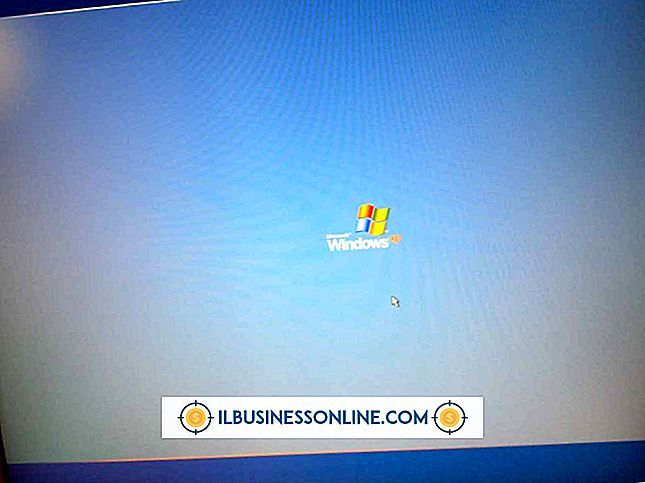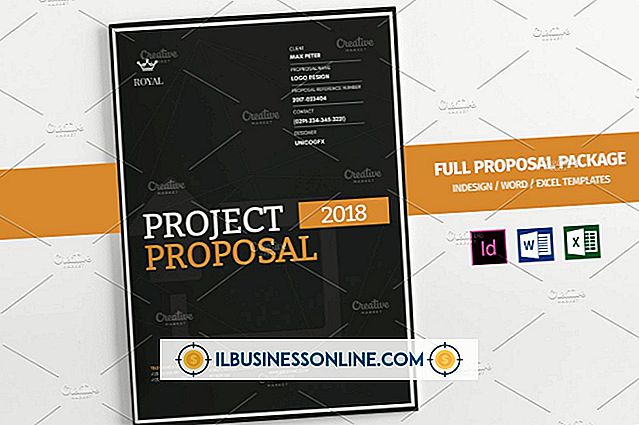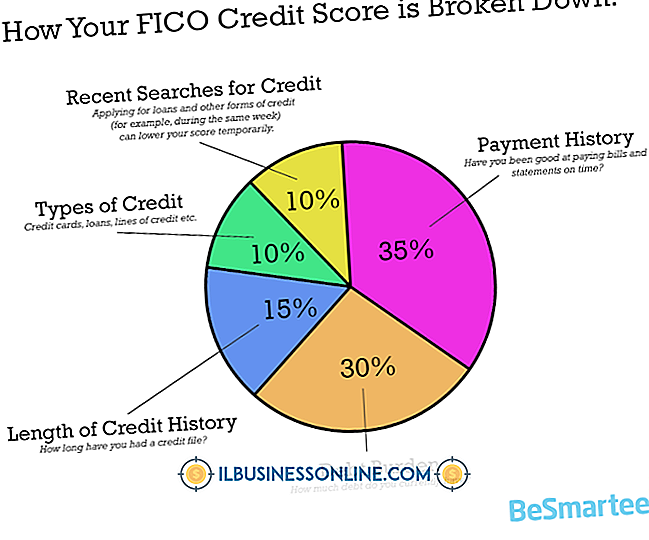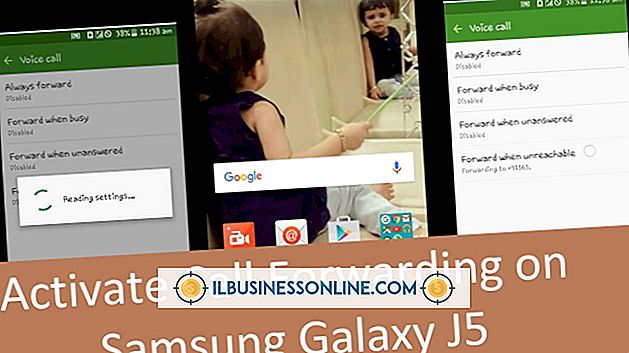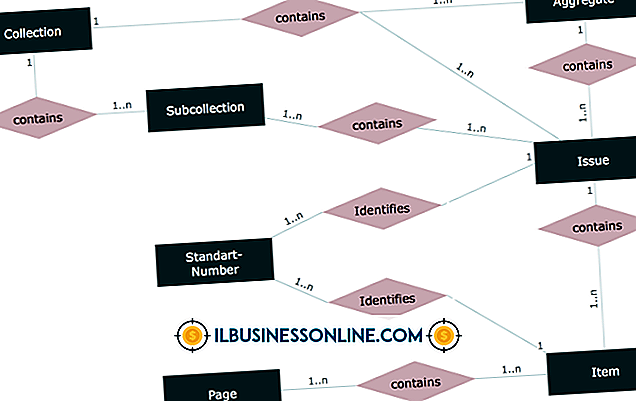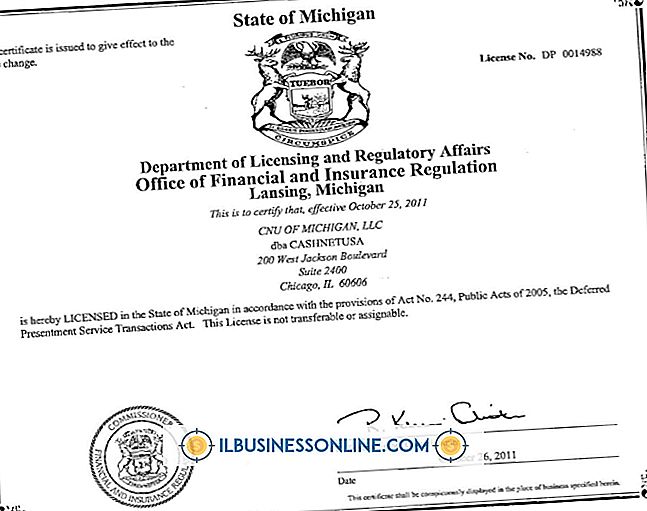So füllen Sie Abschnitte von Formen in Illustrator aus

Adobe Illustrator bietet zwei Möglichkeiten, Objekte mit Farbe zu füllen: Füll- und Konturobjekte und Live-Paint-Objekte. Füllungen und Konturen eignen sich besser für Einzelfarben, bei denen für alle Linien und das Innere des Objekts jeweils nur eine Farbe erforderlich ist. Live Paint-Objekte eignen sich besser für Objekte, die mehrere Linien- und Füllfarben benötigen.
Werkzeug füllen
Das Füllwerkzeug füllt Objekte mit Farben, Mustern oder Farbverläufen. Wenn Sie ein einfarbiges Füllobjekt erstellen, ist dies das beste Werkzeug. Das Füllwerkzeug füllt den gesamten Bereich innerhalb der Linien eines Objekts und verbleibt auf der Ebene des Objekts. Gefüllte Objekte folgen einer Stapelreihenfolge, wenn es um die Ebenenpalette geht. Dies bedeutet, dass das Objekt, das Sie füllen möchten, möglicherweise nicht das Element ist, das Sie tatsächlich füllen. Wählen Sie die Ebene für das Objekt selbst aus, bevor Sie versuchen, das Objekt zu füllen.
Strichwerkzeug
Mit dem Strichwerkzeug können Sie die Eigenschaften eines zur Erstellung eines Objekts verwendeten Strichs ändern. Dieses Werkzeug kann nicht nur die Farbe des Strichs ändern, sondern auch die Schärfe, Breite und andere Eigenschaften. Striche verwenden auch die Ebenenpalette und die Stapelreihenfolge. Daher muss bei der Auswahl von Strichobjekten dieselbe Sorgfalt angewandt werden wie bei gefüllten Objekten.
Live-Paint-Objekt
Live Paint-Objekte unterscheiden sich von regulären Objekten, die mit Standardfüllungen und Strichen erstellt wurden. Live Paint-Objekte sind Striche, die zusammengruppiert wurden und daher als einzelnes flaches Objekt anstelle einer Reihe von gestapelten Ebenen bearbeitet werden können. Live Paint-Objekte können mehrere Strichfarben und Füllfarben aufweisen, wodurch sie dynamischer als normale Objekte werden.
Verwenden von Fill und Stroke
Um ein Objekt mit den Füll- und Konturwerkzeugen zu füllen, zeichnen Sie zunächst das Objekt mit den Pinseln und Zeichenwerkzeugen Ihrer Wahl. Wählen Sie das gezeichnete Objekt mit dem Auswahlwerkzeug aus, und wählen Sie dann das Konturwerkzeug und eine Farbe aus dem Farbfeld. Dadurch werden die Linien und Striche im Objekt farbig dargestellt. Wählen Sie dann das Füllwerkzeug aus und wählen Sie eine Farbe aus dem Farbfeld. Wenn Sie auf das Objekt klicken, wird es mit der ausgewählten Farbe oder dem ausgewählten Muster gefüllt.
Erstellen eines Live-Paint-Objekts
Um ein Live Paint-Objekt zu erstellen und zu füllen, zeichnen Sie zuerst das Objekt mit den Pinseln und Werkzeugen Ihrer Wahl. Wählen Sie dann das Objekt mit dem Auswahlwerkzeug aus und klicken Sie auf "Objekt | Live Paint | Make". Wählen Sie das Live Paint Bucket-Werkzeug aus und bewegen Sie es über die Live Paint-Gruppe. Die Abschnitte dieser Gruppe, die mit dem Bucket-Tool bearbeitet werden können, sollten hervorgehoben werden. Verwenden Sie die Pfeiltasten auf Ihrer Tastatur, um eine Farbe aus den drei Farbquadraten über dem Cursor des Live Paint Bucket-Werkzeugs auszuwählen. Das mittlere Quadrat zeigt die aktive Farbe an. Diese Farbe wird auf die Füllung angewendet, wenn Sie auf das Innere eines Objekts klicken. Jeder umschlossene Bereich Ihres Objekts kann auf diese Weise einzeln gefüllt werden, und jede Konturkante kann neu eingefärbt werden.